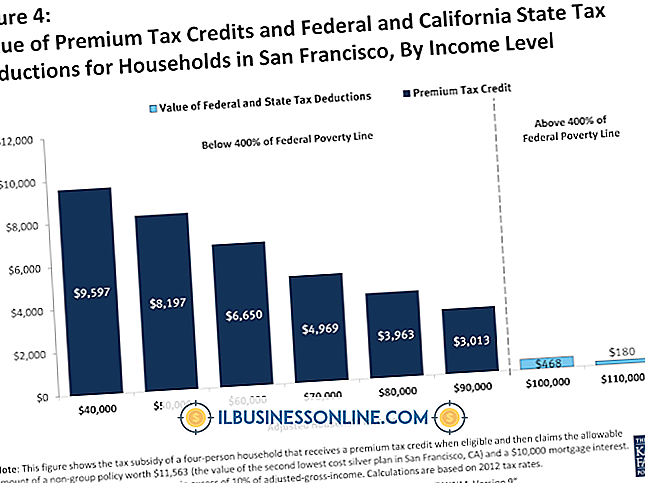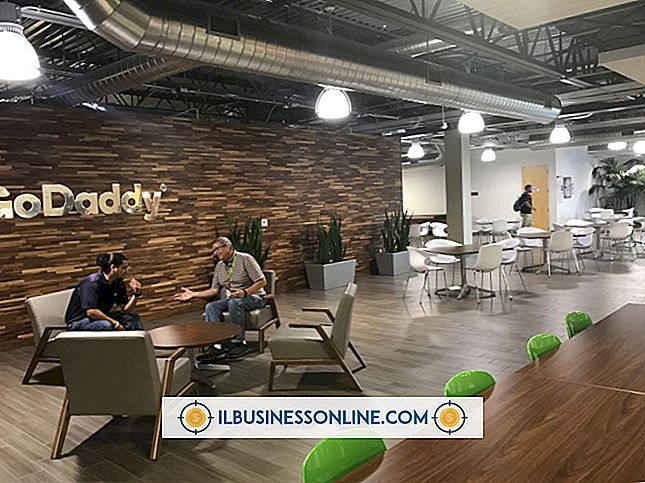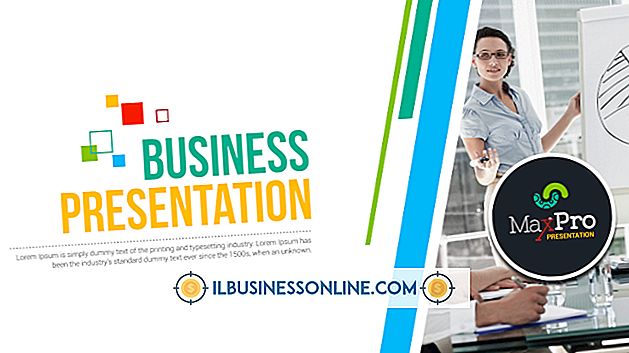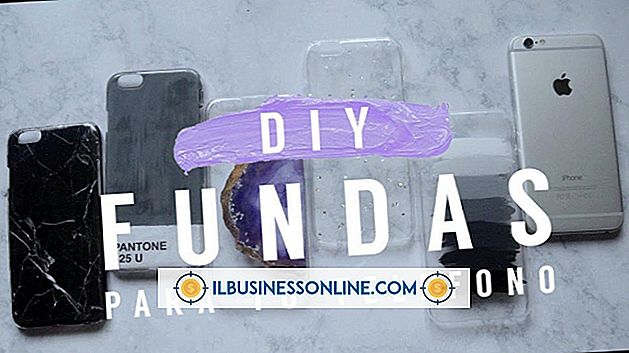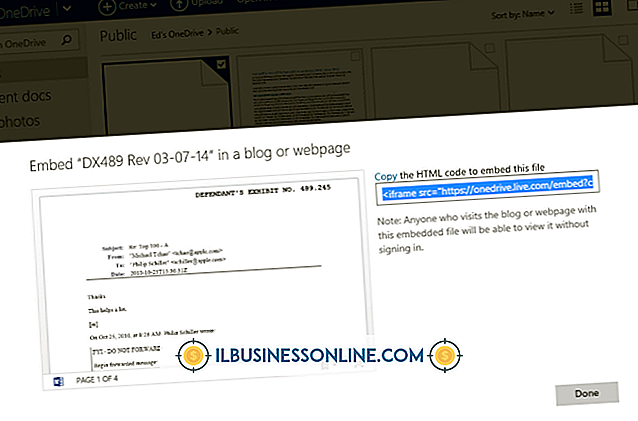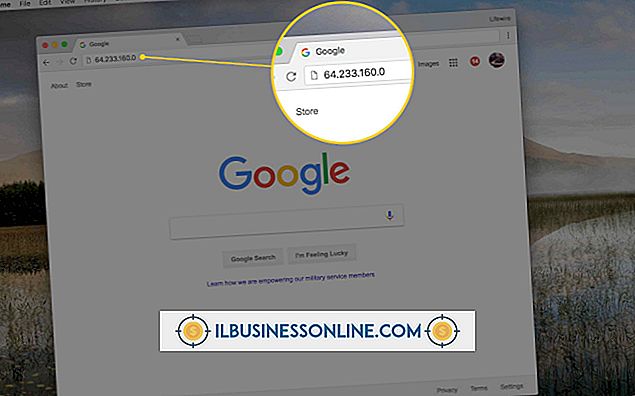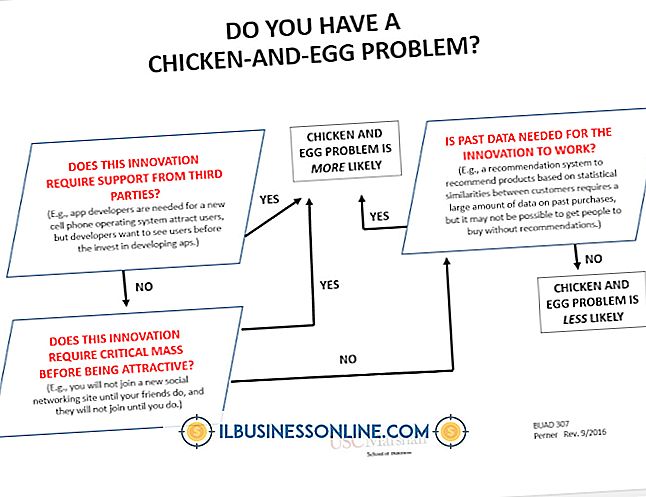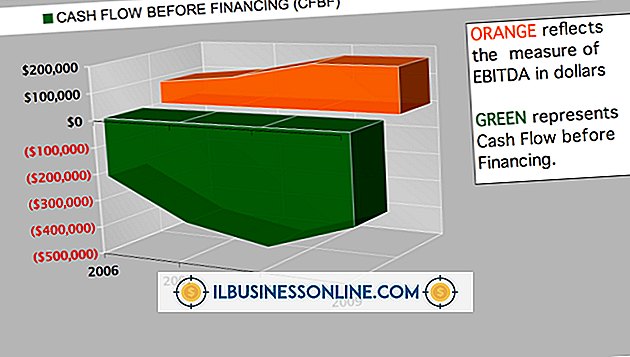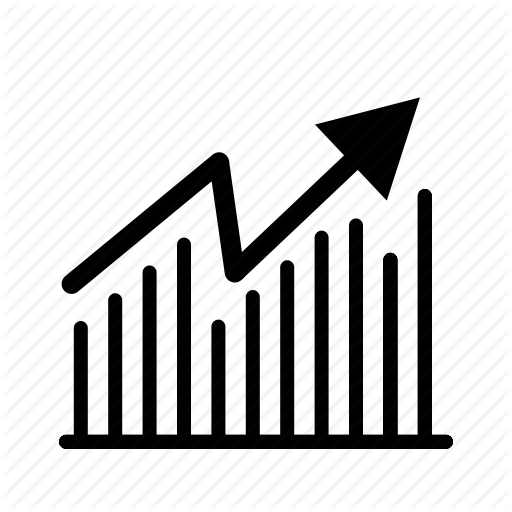OpenOffice에서 S 곡선 그리는 법

OpenOffice를 사용하면 색상으로 채워진 모양 외곽선이나 도형을 그릴 수 있습니다. 자유 변형 도구를 사용하여 "S"커브를 만들 수 있지만 매우 안정된 손이 필요하며 마우스로 그리는 데 전문가가되어야합니다. 대신 두 개의 베 지어 곡선을 연결하여 "S."모양을 만듭니다. 베 지어 곡선에는 제어점에서 끝나는 선이 그려져있어 곡선을 그릴 때 모양을 만들 수있어 "S"자 곡선을 완벽하게 제어 할 수 있습니다.
도구 찾기
그리기 도구 모음에서 곡선의 뒤쪽을 터치하는 직선이있는 파란색 초승달 선이있는 곡선 아이콘으로 표시된 "베 지어 도구"를 클릭합니다.
커브 만들기
화면을 클릭하고 마우스 왼쪽 버튼을 누른 상태에서 마우스를 약간 왼쪽으로 그립니다. 이렇게하면 커브의 첫 번째 제어점이 만들어집니다. 마우스 왼쪽 버튼을 놓습니다. 마우스를 첫 번째 커브의 끝점으로 이동하고 두 번 클릭하십시오. - 첫 번째 커브 바로 아래에 있어야합니다. 작성한 커브는 제어점의 위치에 따라 뒤틀 리거나 비뚤어져 보일 수 있습니다.
두 번째 커브
가운데 지점, 방금 작성한 지점, 약간 왼쪽을 클릭하십시오. 곡선이 제대로 나타나지는 않았지만 곡선이 나타납니다.
커브 쉐이핑
이제는 마우스로 클릭 한 각 지점에 대해 하나씩 세 개의 제어점이 있습니다. 이동 가능한 제어점은 세 점 각각에 나타나는 선의 끝에 있습니다. "S"커브의 상단에있는 조절 점을 클릭하고 필요에 따라 위 또는 아래로 움직여서 커브를 위로 측면으로 드래그하여 상단 커브를 만듭니다. "S"커브의 밑 부분과 같은 작업을하십시오. 커브가 여전히 미세 조정이 필요한 경우 "S"커브의 중심에 대한 제어점을 이동합니다. 이 두 가지 곡선의 모양에 동시에 영향을 줄 수 있으므로이 값을 작게 사용하십시오. 하나의 커브 만 수정하려면 각 끝의 제어점에 고정하십시오.